Dropbox, dosyaları paylaşmanın ve hemen hemen her gadget'tan elde etmek için bunları depolamanın başka bir harika yöntemiydi. Ve avantajlı olmanın yanı sıra, Dropbox söz konusu olduğunda çoğu kişinin düşündüğü birkaç yön vardır. Bunlardan bir diğeri neden dropbox Mac'te yer kaplıyor.
Bununla birlikte, Dropbox'ın dezavantajlarından biri, tüm bu kayıtların o cihazda tutulmasının çok fazla alan gerektirmesi ve bu da Mac yavaş çalışacak. Bunun üzerine, bu Dropbox dizininde yalnızca birkaç kayıt olsa bile, Mac'iniz sabit sürücünün dolu olduğuna pekala inanabilir ve ek dosyalara erişmenizi sağlamayı reddedebilir.
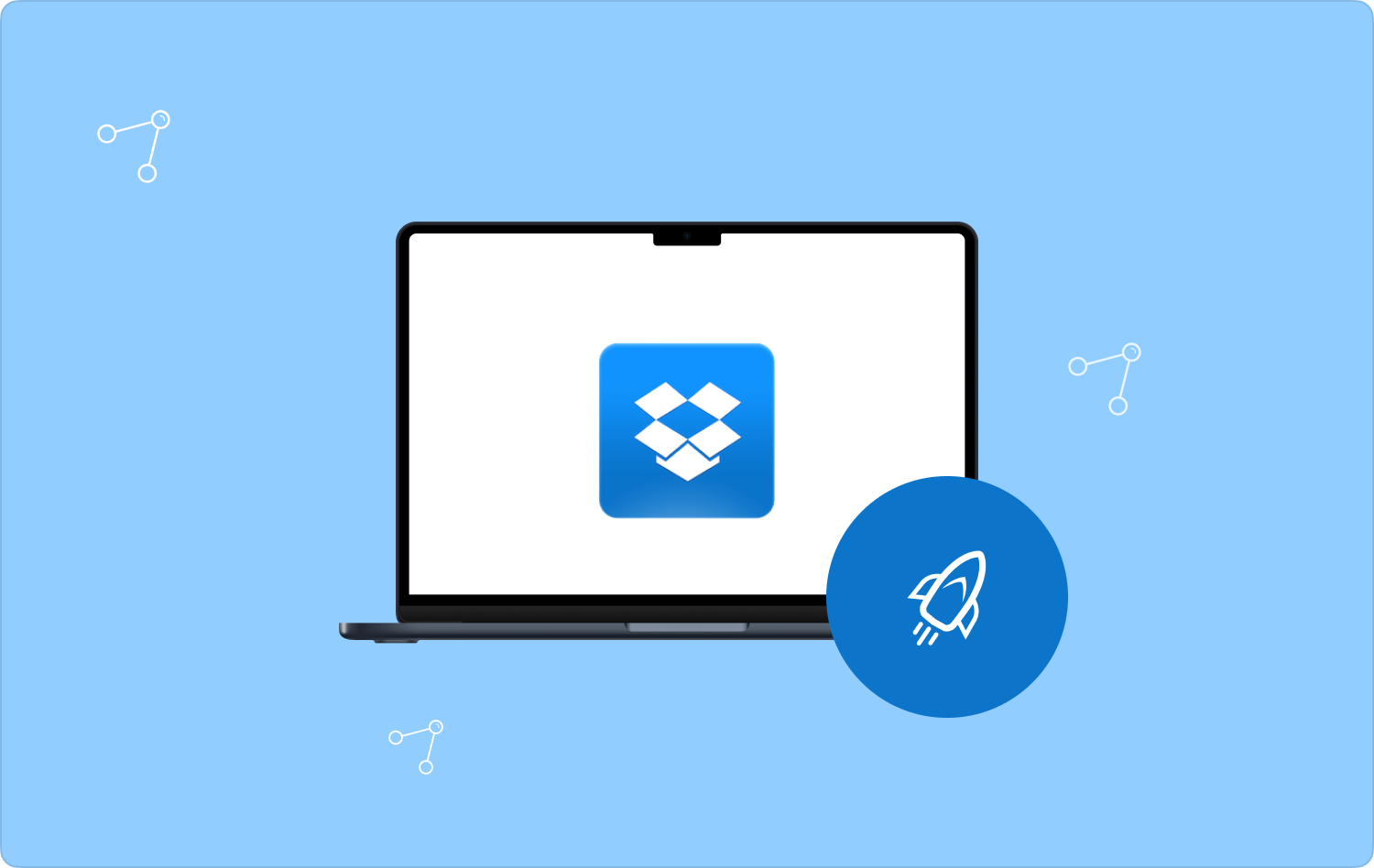
1. Bölüm: Dropbox: Nedir?Bölüm #2: Mac'te Dropbox'ı Temizlemek İçin Verimli Çözüm - TechyCub Mac TemizleyiciBölüm #3: "Dropbox Mac'te Neden Yer Kaplıyor" Sorununu El İle DüzeltinSonuç
1. Bölüm: Dropbox: Nedir?
Bu yazının “Dropbox neden Mac'te yer kaplıyor” ile ilgili ana konusuna geçmeden önce, gerçekten Dropbox'ın ne olduğuna dair biraz fikir sahibi olacağız. Dropbox her zaman, verileri tüm veri merkezlerinde tutmanıza ve ayrıca Mac, PC, iPhone ve iPad dahil olmak üzere çok çeşitli cihazlardan kullanılabilirlik sağlamanıza olanak tanıyan bir çevrimiçi yedekleme platformu olmuştur.
2 GB depolama alanına sahip ücretsiz bir seçenek var gibi görünüyor, ancak aynı zamanda daha fazla depolama alanına ve aynı zamanda performans geliştirmelerine sahip ücretli sürümler var. Ayrıca, içeren Spaces sistemini içeren bir işletme sürümü de mevcuttur.
Dropbox yazılımını indirdikten ve böyle bir Mac'teki profilinize her şeyi eklediğinizde, Dropbox dizininde gördüğünüz her klasör çoğunlukla Bulucu Dropbox'ın veri merkezleriyle bağlantılı ve profilinizde onaylanan diğer birçok gadget'tan erişilebilir.
Dropbox, sabit sürücüde yer kaplayabilir mi? Kesinlikle. Birçok kişi, Dropbox aracılığıyla dosya toplamanın cihazlarında çok fazla yer boşalttığına inanıyor. Bununla birlikte, aslında durum böyle değildir.
Dolayısıyla, Dropbox profilinizdeki her dosya sabit sürücünüze ve hatta belki de SSD'ye yansıtılmıştır; bu, bu dosyanın bir kopyasının hem Mac'inizde hem de bulutta depolandığı anlamına gelir. Bu nedenle, Dropbox'ta 2 GB'lık kayıtlarınız varsa, bu belirli dosyalar aslında Mac'inizde 2 GB yer kaplar.
Bölüm #2: Mac'te Dropbox'ı Temizlemek İçin Verimli Çözüm - TechyCub Mac Temizleyici
Bu bölümde gerçekten temizlemek için Dropbox Mac'te yer kaplıyor, o zaman tüm bunların olmasını mümkün kılabilecek bir arkadaşınız olmalıdır. Buradan, daha sonra yararlanabileceğiniz çok verimli bir uygulamayı tanıtacağız.
TechyCub Mac Temizleyici derinlemesine temizleme ve bazı durumlarda Mac cihazlarınızı iyileştirme konusunda yetenekli inanılmaz bir kaynak olarak hizmet verme potansiyeline sahipti. Birkaç tıklamayla, gerçekten de Mac motorunuzun boş disk aygıtı depolamasına sahip olmasını sağlayabilir, korurken aynı zamanda insan mahremiyeti sağlayabilir ve bunun dışında potansiyel olarak yenilikçi işlevlerin ve iş memnuniyetinin artmasına yardımcı olabilirsiniz.
Mac Temizleyici
Mac'inizi hızla tarayın ve gereksiz dosyaları kolayca temizleyin.
Disk kullanımı, CPU durumu, bellek kullanımı vb. dahil olmak üzere Mac'inizin birincil durumunu kontrol edin.
Basit tıklamalarla Mac'inizi hızlandırın.
Bedava indir
Aşağıdaki talimatlara devam etmek için okumaya devam edin:
- Buna devam etmek için önce edinmeniz ve kurmanız gerekir. TechyCub Mac Cleaner hemen cihazınızda. Bundan sonra, şimdi yapmanız gereken onu gadget'ınızda başlatmaktı.
- Daha sonra, açıkça belirten bu seçeneğe basmalısınız. "Çöp temizleyici", bu yapıldığında, ayrıca o sekmeye basarak iletmelisiniz, bu da daha fazla anlama gelir “Tarama”. Aslında, bunu yaptıktan sonra, temizleme aracı artık her dosya, önbellek ve hatta belki de doğrudan Mac'te saklanan gereksiz dosyaları tarama işlemine başlayabilir.
- Bunu yaptıktan sonra, tarama işlemi ayarlandığında ve tamamlandığında, alt gruplara bölünmüş ve düzenlenmiş olan taranan dosyaları, önbellekleri ve önemsiz dosyaları incelemeye devam etmelisiniz.
- Daha sonra, doğrudan Mac'inizden temizlemeye başlamak istediğiniz dosyaları, önbellekleri ve gereksiz dosyaları kullanabilirsiniz, ancak yine de sekmeyi onaylamanızı gerektiren bu alternatif çözümü deneyebilirsiniz, bu da daha fazla ima eder "Hepsini seç" saklanan dosyaların, önbelleklerin ve önemsiz dosyaların çoğunu temizlerken zamandan kazanmak için.
- Daha sonra bittiğinde, anlamına gelen sekmeye basmalısınız. "Temiz" hatta yazılımın daha önce seçtiğiniz tüm dosyaları, önbellekleri ve gereksiz dosyaları birkaç saniye içinde açıkça temizlemesini sağlamak için.
- Ve hemen ardından, temizleme iş akışının tamamlanmış olmasına rağmen, hızlı bir açılır iletişim kutusu belirecektir. "Temizlendi Tamamlandı". Ancak, daha fazla dosya, önbellek ve önemsiz dosyaları atmayı tercih ederseniz, sekmenin üzerine gelebilirsiniz, bu da daha fazla anlama gelir. "Gözden geçirmek" bir şekilde tarama etkinliği ekranına yönlendirilmek için. Ve dahası işiniz bitti.

Bölüm #3: "Dropbox Mac'te Neden Yer Kaplıyor" Sorununu El İle Düzeltin
Bunu yaşarken dropbox Mac endişesinde aşırı yer kaplamaya çalışmak, gerçekten endişelenmeyin; sonraki bölümlerde belirli açıklamalarla bu endişe için etkili çareleri keşfetmek için okumaya devam edin. Dropbox'ın Mac'te yer kaplamasının neden gerçekten çözüleceğine dair sorununuz bitene kadar bunları birer birer deneyebilirsiniz.
Yöntem #1: Dropbox Uygulamasını Yeniden Başlatma
Hemen hemen tüm sorunlar, normale dönüp dönmediğini belirlemek için akıllı cihazınızdaki Dropbox uygulamasını kapatmayı ve yeniden başlatmayı deneyecek kadar yeniden başlatılarak gerçekten çözülebilir.
- önce şunu seçmelisin "Dropbox" Mac'inizin beliren açılır listesindeki seçeneği seçin.
- Ve bundan sonra, profil resmi ve belki de senin baş harfleri.
- Ve oradan, belirten seçeneği de seçmelisiniz. "Dropbox'tan Çık".
- Bundan sonra, noktaya ilerleyip ilerlemediğini belirlemek için Dropbox uygulamasını başlatın.
Yöntem #2: Özellik Seçici Eşitlemeden Yararlanın
Seçici senkronizasyon, belirli dizinlerin doğrudan Mac'inize kopyalanıp kopyalanmadığına karar vermenizi sağlar. Ek veri depolama kapasitesine izin vermek için, sabit disk sürücünüzdeki kayıtları kaldırmayı ve bunları yalnızca Dropbox internet hesabınızda tutmayı düşünmek için bu işlevi kullanabilirsiniz.
Dropbox özelliğinin Mac'te "seçici senkronizasyon" yapmasına izin vermek için, buradaki diğer yerlerdeki talimatları uygulayın:
- Devam etmek için açılır çubuğa gidin ve "Dropbox" anlamına gelen simgeyi seçin.
- Ardından, sağ alt kısım boyunca, buna basın dişli düğmesi.
- Ve bundan sonra, ima eden seçeneği seçin "Tercihler" ardından üzerine basarak "Hesap" sembolü.
- Bundan sonra, yazan simgeye tıklayın "Ayarları değiştir", ayrıca yanında görünen "Seçmeli Senkronizasyon".
- Bundan sonra, yalnızca doğrudan cihazınıza kopyalamak istediğiniz dizinleri seçin ve tuşuna basın. Güncelleme anahtarı.
- Dropbox daha sonra Seçici Senkronizasyon yapılandırmalarını güncellemeye devam etmenizi ister. Bundan sonra, yazan seçeneği seçin "Güncelleme". Bundan, Dropbox kontrolsüz klasörleri hemen siler.
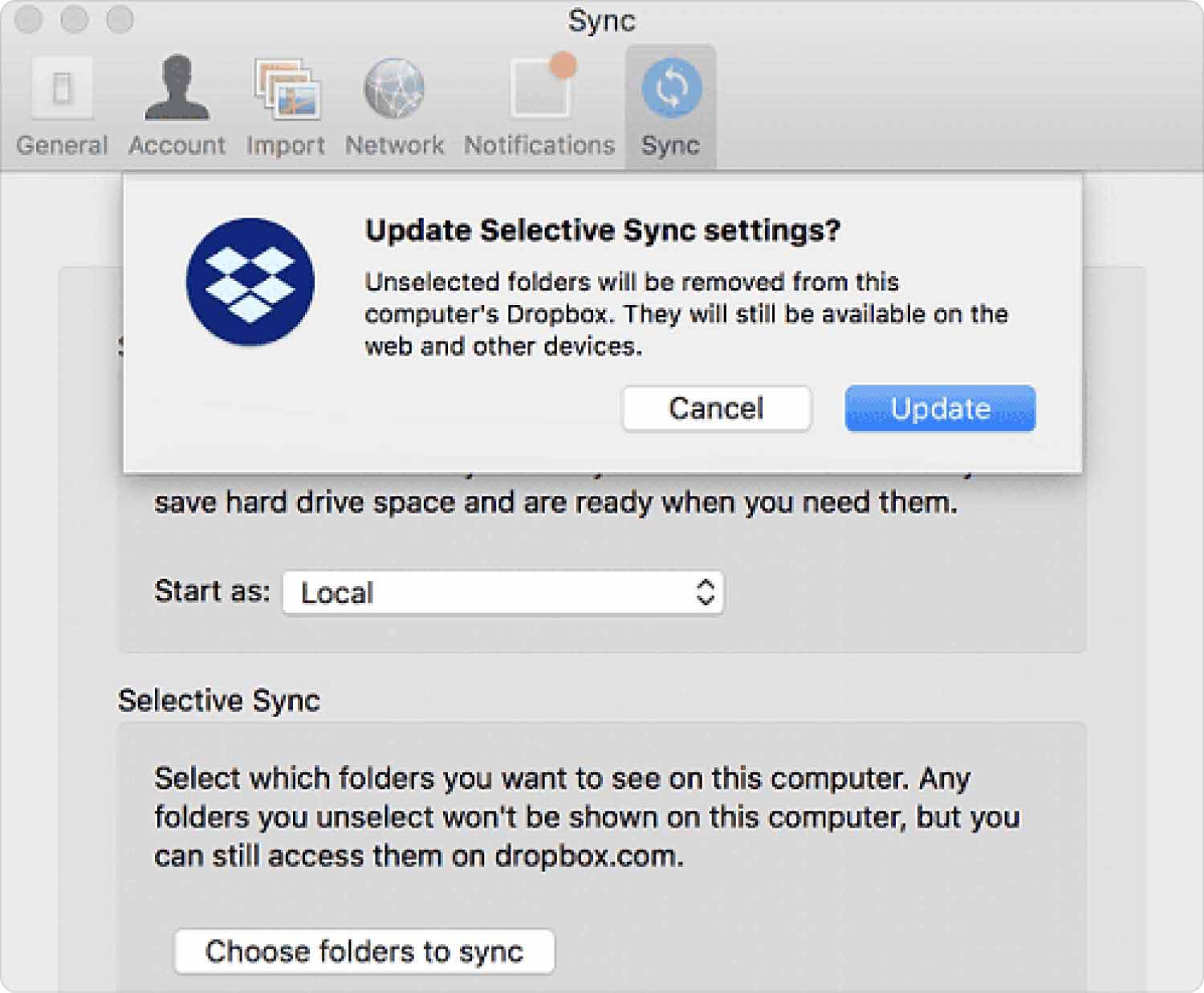
Yöntem #3: Sabit Sürücünüzdeki Dosyaları Silme
Aynı nesneyi böyle bir Mac'te Dock'tan Çöp Kutusu'na doğru sürükleyin ve hatta öğeyi seçin ve buna işaret eden seçeneğe dokunun. "Komut-Sil". Öğe bir şekilde kilitlendiyse, önce şu anlama gelen seçeneğe tıklayarak onu Çöp Kutusuna taşımaya devam etmek istediğinizi doğrulamanız gerekir. "Devam et".
Çöp Kutusunu boşaltmanız dışında, Mac'inizin Çöp Kutusuna taşımaya karar verdiğiniz bu öğeler hemen kaldırılmayacaktır. Çöp Kutusunu ziyaret edebilmeniz ve onu meşgul etmemeniz yeterli.
Yöntem #4: Dropbox Önbellek Dizininde Temizleme
Genel olarak, Dropbox'ınızın büyük önbelleğini içeren ".dropbox.cache" adlı Dropbox temel klasörünüzde gizli bir bölüm bulacaksınız. Dropbox'ın Mac'te yer kaplamasının nedenlerinden biri de budur. Bu klasör, yalnızca sistemin şu özelliğini çalıştırmak için gerekliyse görünür görünür: Mac'te gizli dosyaları görüntüleme yanı sıra klasörler etkinleştirildi.
Ancak, önemli sayıda belgeyi Dropbox'tan atmadıkça ve cihazınızın depolama aygıtı bir şekilde bu kaldırma işlemlerini göstermese bile, silinen dosyalar çoğunlukla önbellek kök dizininde saklanabilir. Bu nedenle, aşağıdaki talimatlara bağlı kalarak birkaç depolama kapasitesini boşaltmak için önbelleği oldukça belirgin bir şekilde yapılandırabilirsiniz:
- Finder'ı etkinleştirmeye devam etmeli ve o gezinme çubuğuna gitmeli, ardından ve ardından "Klasöre Git".
- Ardından, bir komut istemi görüntülenmiş olmalıydı. Şu anda, aşağıdaki ifadeyi kutunun içine daha fazla yerleştirmeniz ve verim tuşuna basmanız yeterlidir: "/Dropbox/.dropbox.cache"
- Ayrıca sizi Dropbox önbellek dosya klasörüne yönlendirecektir. Bundan sonra, bu dosyaları önbelleğiniz boyunca Dropbox önbellek dosya klasörünün yanı sıra Çöp Kutusu'nun ötesine de sürüklemelisiniz.
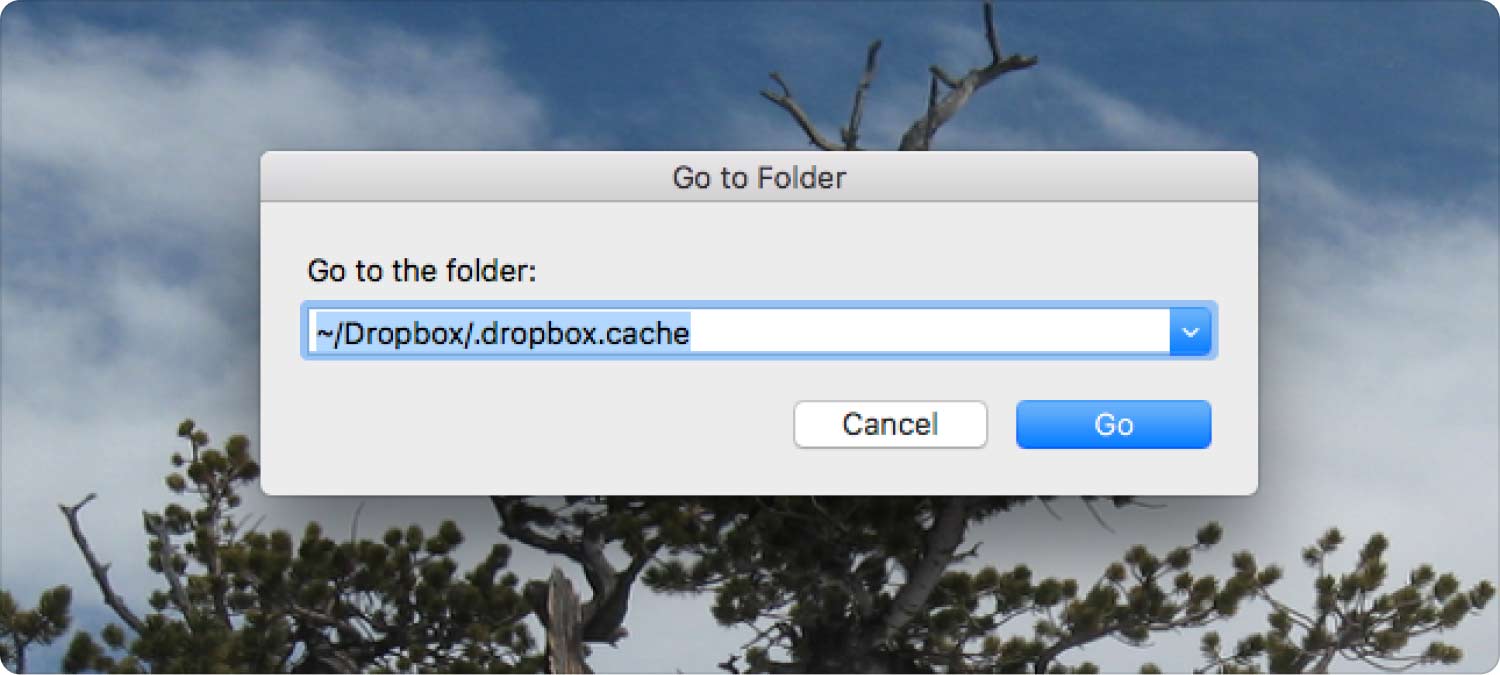
İnsanlar ayrıca okur Dropbox'ı Mac'ten Kaldırmanın Üç Kolay Yolu En İyi Kılavuz: Mac'te DropBox Boyut Sınırlamalarını Optimize Etme
Sonuç
Genel olarak, cihazınızın sistem sonuçlarını etkisiz hale getirmenin yanı sıra nedenini bilmek de oldukça önemlidir. Dropbox Mac'te yer kaplıyor. Bu nedenle, tamamen optimize edilmiş bir temizlik ve aynı zamanda konsolunuz için optimizasyon arıyorsanız, her zaman şunlara güvenirsiniz: TechyCub Mac Temizleyici. Şimdilik bu kadar; iyi günler.
